如果您想知道如何在 Word 中显示标尺,答案很简单。标尺是一个强大的工具,可以 增强文档格式。它有助于准确设置边距、缩进和制表位。使用标尺可以节省您的时间并确保您的文档看起来专业。
在本指南中,我们将深入探讨如何在 Microsoft Word 中轻松显示标尺以及如何充分利用这一基本功能。
目录
切换Word 中的标尺是什么?如何在 Word 中显示标尺使用尺子的实用技巧探索 Word 中的更多功能与如何在 Word 中显示标尺相关的常见问题解答结语
Word 中的标尺是什么?
在介绍标尺之前,我们先来了解一下它是什么。在 Microsoft Word 中,标尺是文档顶部和左侧的水平或垂直条。此条可帮助您直观地测量文档的区域, 调整边距、设置制表符以及缩进段落。
如何在 Word 中显示标尺
对于Windows用户
打开Microsoft Word:首先在 Word 中打开一个新文档或现有文档。
访问“视图”选项卡:查看屏幕顶部并点击“查看”选项卡。此选项卡包含用于查看文档的各种工具和选项。
显示标尺:在“显示”组中,您将看到“标尺”复选框。单击此复选框可启用标尺视图。
验证标尺:选中该框后,标尺应出现在文档的顶部和左侧。
对于Mac用户
启动 Microsoft Word:在 Word for Mac 中打开所需的文档。
导航至“视图”菜单:找到屏幕顶部的菜单栏。单击“查看”打开下拉菜单。
启用标尺:在此菜单中,您将看到一个“标尺”选项。单击它即可激活标尺功能。
确认:现在您应该可以在文档的左上角看到标尺。
有效使用尺子
激活标尺后,您可以使用它执行各种格式化任务。
调整边距
统治者可以让你 调整文档的边距 快速。例如,如果您想更改左边距:
将光标放在标尺的左边距区域上。
单击边距标记并将其拖动到所需位置。
这种视觉方法比浏览有风险的菜单选项要容易得多,而且一目了然。
设置缩进
设置缩进是标尺的另一个有用功能。操作方法如下:
找到标尺左侧的小三角形标记。
顶部三角形调整首行缩进,底部三角形调整悬挂缩进。
拖动任一三角形可根据您的喜好设置缩进。
这有助于创建具有清晰结构的有组织的段落,从而提高文档的可读性。
管理制表位
制表符对于对齐文本至关重要,尤其是在列表或表格中。 要建立制表符,请停止使用标尺:
单击要设置制表符的标尺。
您会注意到标尺上有一个小的“L”形;这表示制表位。
要调整制表位,请单击并沿标尺拖动它。
标尺可见性故障排除
有时,即使按照上述步骤操作后,标尺仍可能不显示。请检查以下几点:
文档视图:确保您处于“打印布局”视图中。标尺不会显示在“网页布局”或“草稿”视图中。
重新启动 Word:如果仍然看不到标尺,请考虑关闭并重新打开 Word。有时,快速重新启动可以解决小故障。
检查 Word 选项:转到“文件”>“选项”>“高级”。在“显示”下,查找控制标尺的选项,确保已启用该选项。
使用尺子的实用技巧
进一步自定义视图:您可以将标尺与网格线结合起来,以便更好地查看文档布局。
使用键盘快捷键:学习快捷键,快速调整。例如,“Ctrl + M”可以有效地调整左缩进。
探索其他格式化功能:虽然标尺非常适合边距和缩进,但您可以探索其他格式化功能(如样式和主题)来增强文档的外观。
熟能生巧:使用尺子越多,它就越直观。就像任何事情一样,练习会提高你的效率。
探索 Word 中的更多功能
一旦您熟悉了标尺的使用方法,Word 中还有许多其他功能可供探索。例如:
页眉和页脚:使用标尺设置页眉和页脚的位置。
列:借助标尺确保您的列完全对齐。
表:思考标尺如何影响表格格式和对齐。
与如何在 Word 中显示标尺相关的常见问题解答
问:如何关闭 Word 中的标尺?
A. 要关闭标尺,请单击“视图”选项卡并取消选中“标尺”选项。
问:尺子能调整我的 页边距 自动吗?
A. 标尺不会自动调整边距;您必须手动拖动它来更改边距大小。
问:我可以不使用标尺来格式化文档吗?
答:您可以使用菜单选项来设置边距、缩进和制表符,但标尺提供了一种直观且更简单的方式来管理这些设置。
问:如果我在 Word 中看不到标尺怎么办?
A. 确保您处于“打印布局”视图;标尺不会显示在其他视图模式下。
问:我可以更改尺子使用的测量值吗?
答:是的,转到文件 > 选项 > 高级,然后滚动到“显示”以将测量单位更改为英寸、厘米等。
问:所有版本的 Word 中都有标尺吗?
答:大多数版本(包括 Word 2010 及更新版本)都具有标尺功能,但检查特定版本的文档始终是一个好主意。
问:Google Docs 中的标尺功能类似吗?
答:Google Docs 上的标尺功能是类似的,尽管激活它的过程可能略有不同。
问:为什么标尺对文档编辑有帮助?
答:它有助于可视化格式,使管理边距、缩进和制表符变得更加容易,从而获得更精致的外观。
问:我可以自定义 Word 中的标尺样式吗?
答:标尺没有可自定义的样式,但您可以调整其边距和制表符设置以定制您的用途。
问:我可以在标尺上添加多个标签吗?
A. 您可以通过单击标尺上的任意位置来添加多个制表位以放置其他标记。
结语
本指南教您如何在 Word 中有效显示和使用标尺。此工具将对您提高文档格式化技能大有裨益。无论您是学生、专业人士还是想要提高写作水平的人,标尺都是 Microsoft Word 中不可或缺的功能。